Le traduzioni sono generate tramite traduzione automatica. In caso di conflitto tra il contenuto di una traduzione e la versione originale in Inglese, quest'ultima prevarrà.
Scaricate il rapporto di formazione su Debugger XGBoost
Scarica il report di XGBoost formazione del Debugger mentre il processo di formazione è in esecuzione o al termine del processo utilizzando Amazon SageMaker SDKPython
- Download using the SageMaker Python SDK and AWS CLI
-
-
Controlla la base di output S3 predefinita del lavoro corrente. URI
estimator.output_path -
Controlla il nome del processo corrente.
estimator.latest_training_job.job_name -
Il XGBoost report del Debugger è archiviato in.
<default-s3-output-base-uri>/<training-job-name>/rule-outputConfigura il percorso di output della regola come segue:rule_output_path = estimator.output_path + "/" + estimator.latest_training_job.job_name + "/rule-output" -
Per verificare se il report viene generato, elenca le directory e i file in modo ripetuto sotto l'opzione
rule_output_pathutilizzandoaws s3 lscon l'opzione--recursive.! aws s3 ls {rule_output_path} --recursiveQuesto dovrebbe restituire un elenco completo di file nelle cartelle generate automaticamente denominate
CreateXgboostReporteProfilerReport-1234567890. Il rapporto XGBoost di formazione viene archiviato nella cartella eCreateXgboostReportil rapporto di profilazione viene archiviato nella cartella.ProfilerReport-1234567890Per ulteriori informazioni sul rapporto di profilazione generato di default con il lavoro di XGBoost formazione, consulta. SageMaker Report interattivo del debugger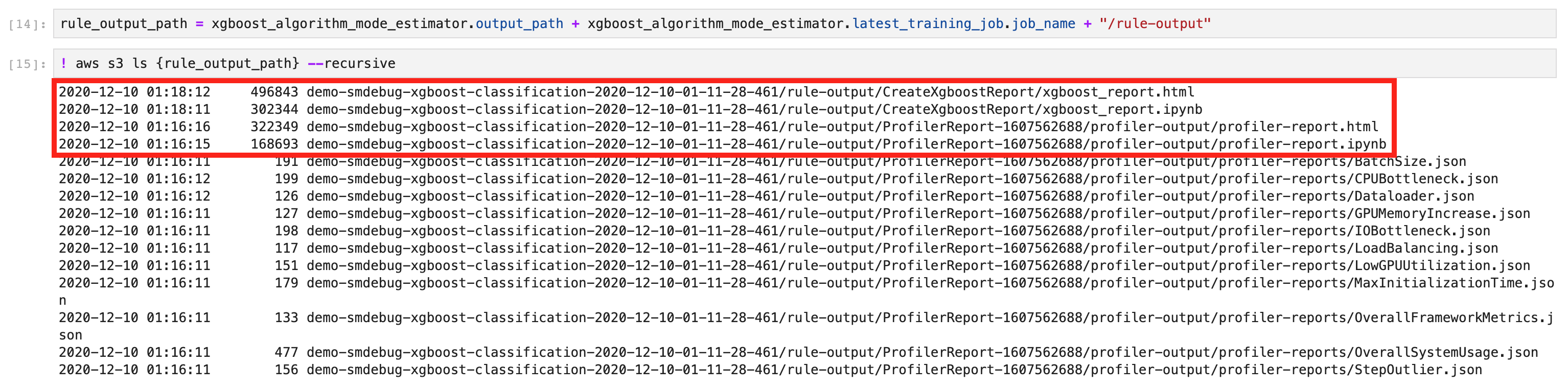
xgboost_report.htmlSi tratta di un rapporto di XGBoost formazione generato automaticamente da Debugger.xgboost_report.ipynbè un notebook Jupyter che viene utilizzato per aggregare i risultati dell’addestramento nel report. È possibile scaricare tutti i file, sfogliare il file di HTML report e modificare il rapporto utilizzando il notebook. -
Scarica i file in modo ricorsivo utilizzando
aws s3 cp. Il comando seguente salva tutti i file di output delle regole nella cartellaProfilerReport-1234567890all'interno della directory del lavoro corrente.! aws s3 cp {rule_output_path}./--recursiveSuggerimento
Se utilizzi un server notebook Jupyter, esegui l'operazione
!pwdper verificare la directory di lavoro corrente. -
Sotto la directory
/CreateXgboostReport, aprixgboost_report.html. Se lo stai usando JupyterLab, scegli Trust HTML per vedere il rapporto di formazione del Debugger generato automaticamente.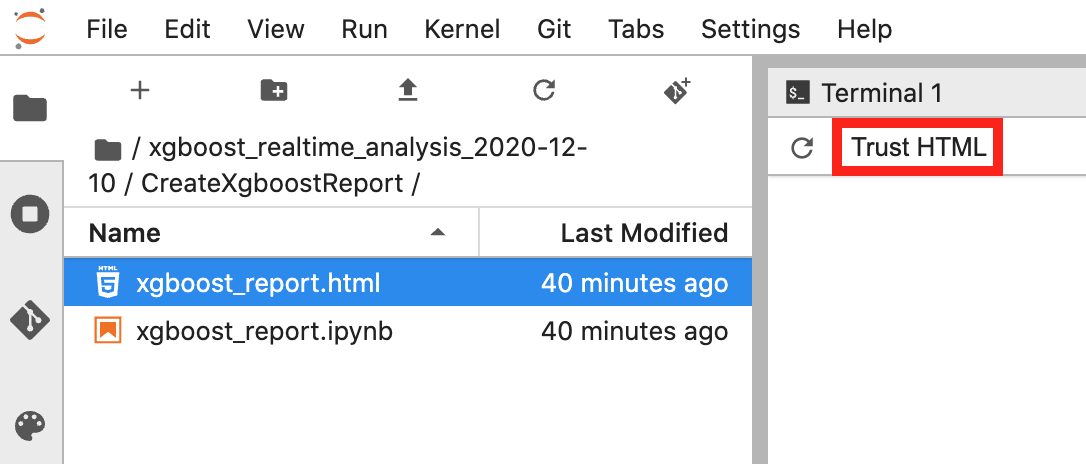
-
Apri il file
xgboost_report.ipynbper scoprire come viene generato il report. È possibile personalizzare ed estendere il report di addestramento utilizzando il file del notebook Jupyter.
-
- Download using the Amazon S3 console
-
Accedi a AWS Management Console e apri la console Amazon S3 all'indirizzo. https://console.aws.amazon.com/s3/
-
Cerca il bucket S3 di base. Ad esempio, se non hai specificato alcun nome di processo di base, il nome del bucket S3 di base deve avere il seguente formato:
sagemaker-. Ricerca il bucket S3 di base nel campo Trova bucket per nome.<region>-111122223333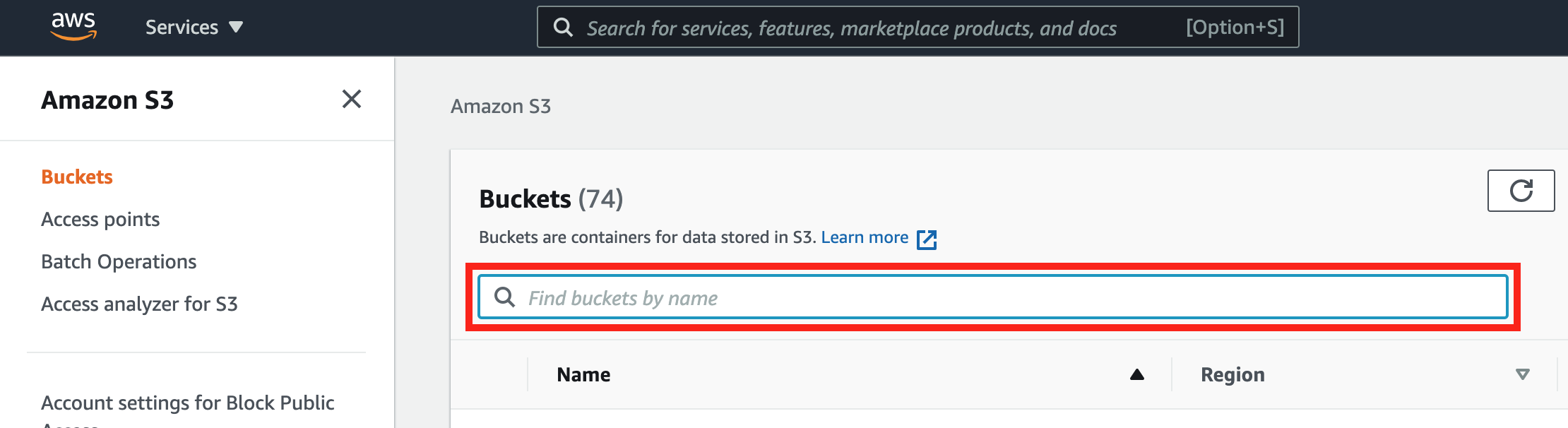
-
Nel bucket S3 di base, cerca il nome del processo di addestramento inserendo il prefisso del nome del processo in Trova oggetti per prefisso e quindi scegliendo il nome del processo di addestramento.
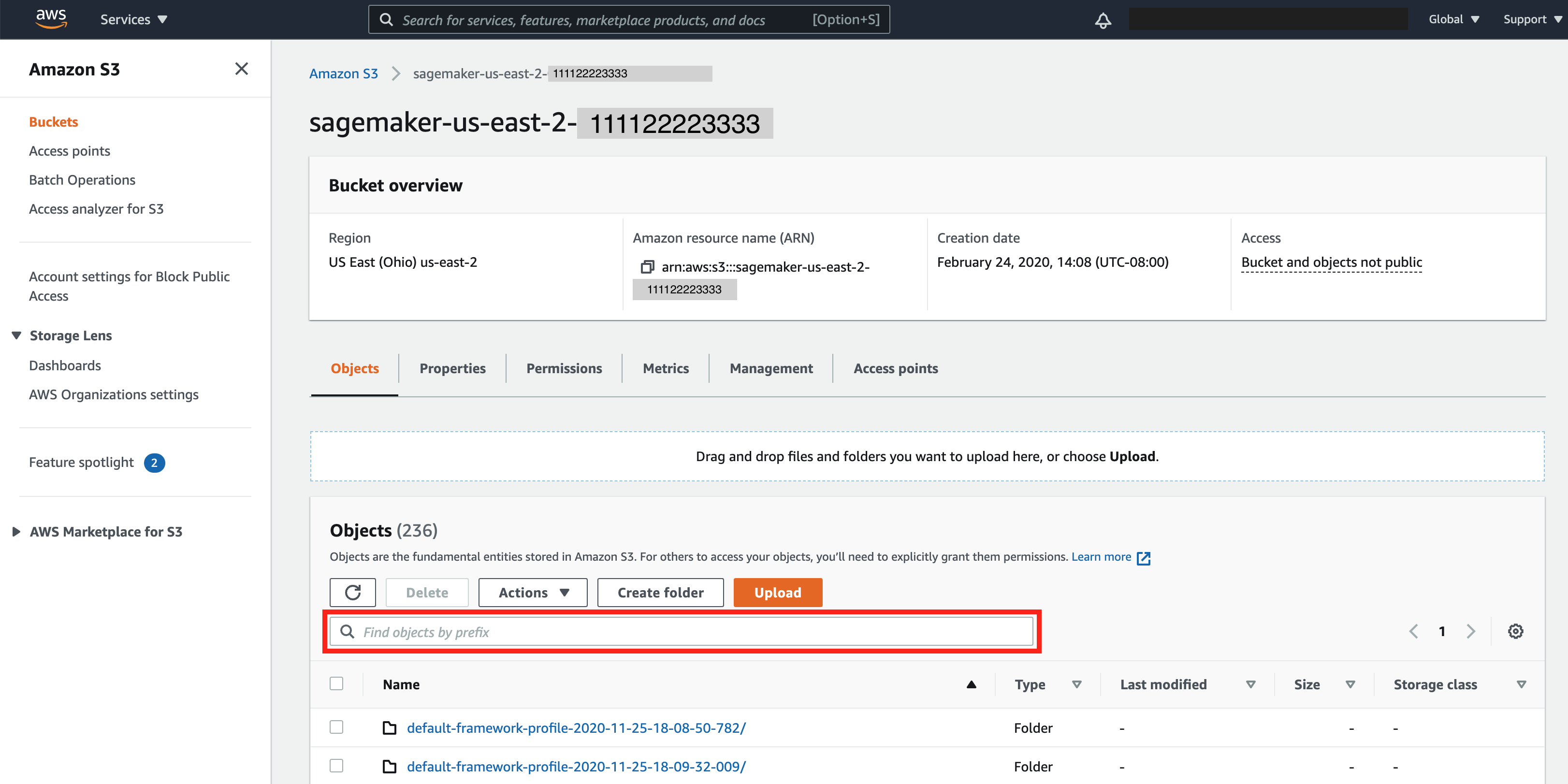
-
Nel bucket S3 del processo di addestramento, scegli la sottocartella rule-output/. Devono essere presenti tre sottocartelle per i dati di addestramento raccolti da Debugger: debug-output/, profiler-output/ e rule-output/.
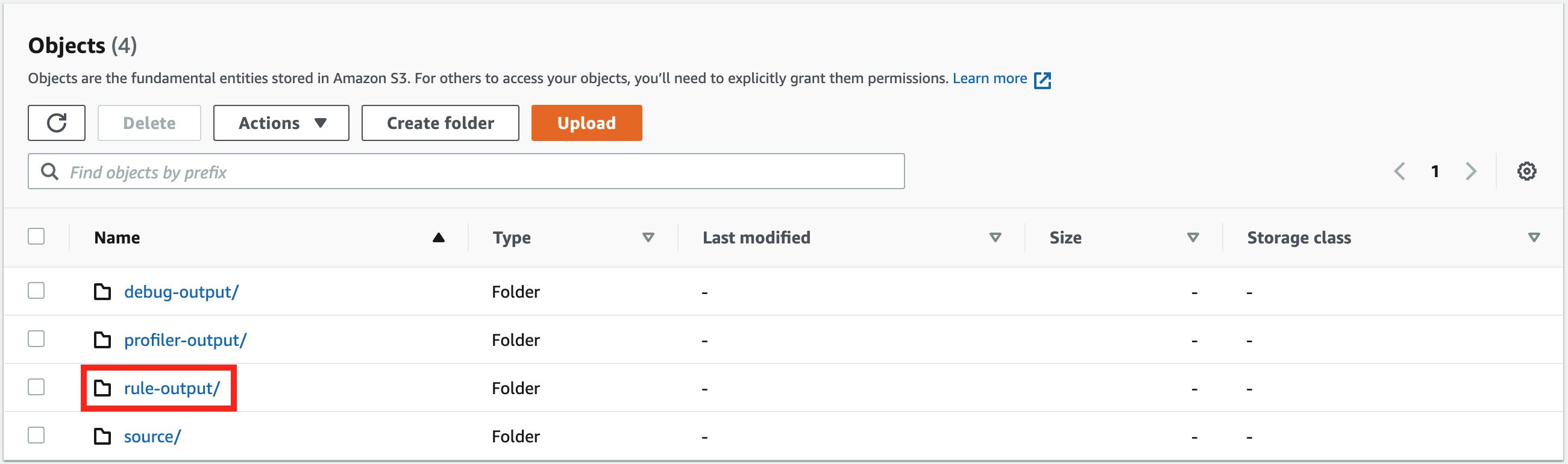
-
Nella cartella rule-output/, scegli la cartella /. CreateXgboostReport La cartella contiene xbgoost_report.html (il report generato automaticamente in html) e xbgoost_report.ipynb (un notebook Jupyter con script utilizzati per generare il report).
-
Scegli il file xbgoost_report.html, scegli Scarica azioni, quindi scegli Scarica.
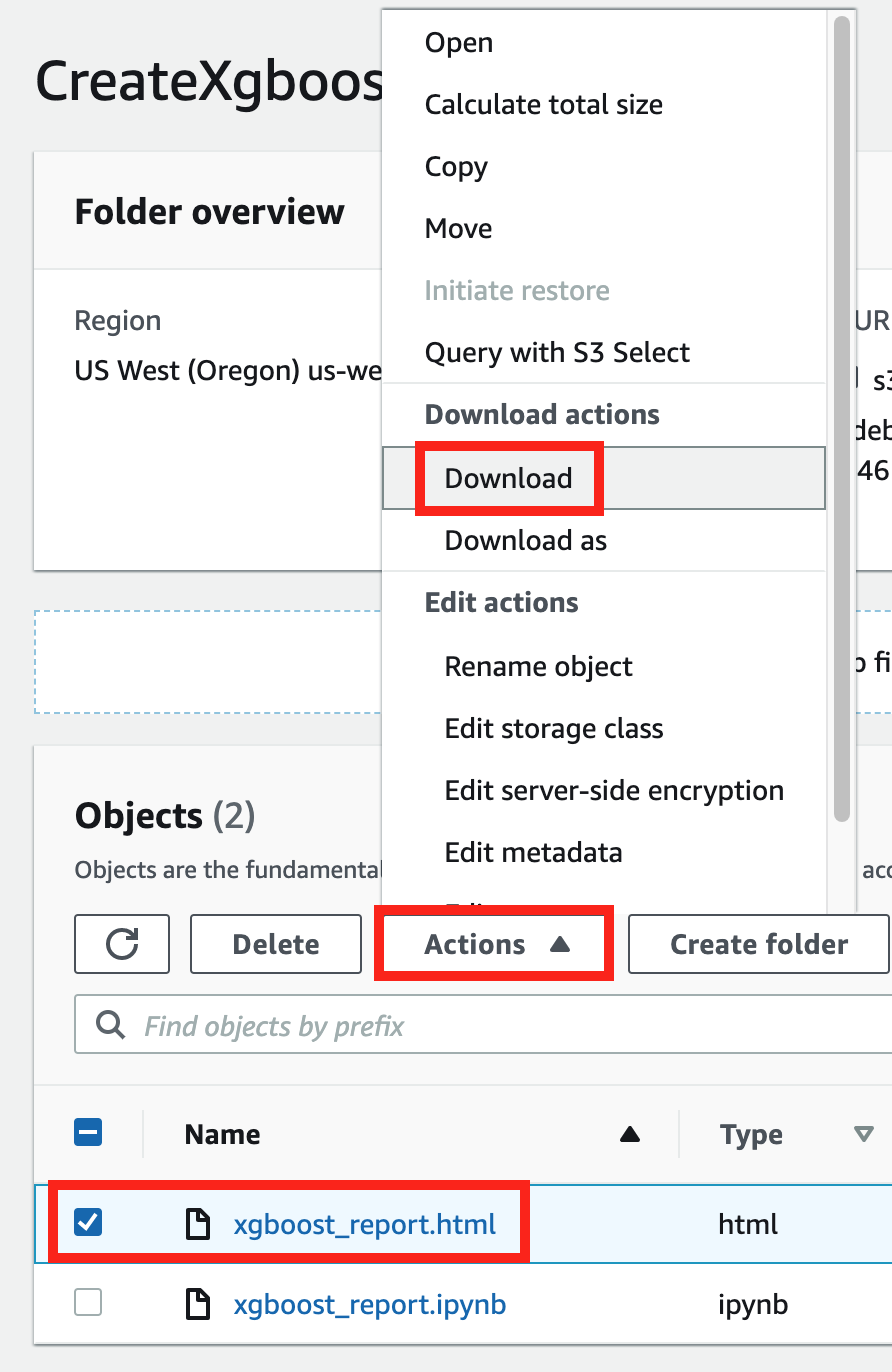
-
Apri il file xbgoost_report.html scaricato in un browser Web.